TP-LINK TL-WR841Nのポート転送を有効にします
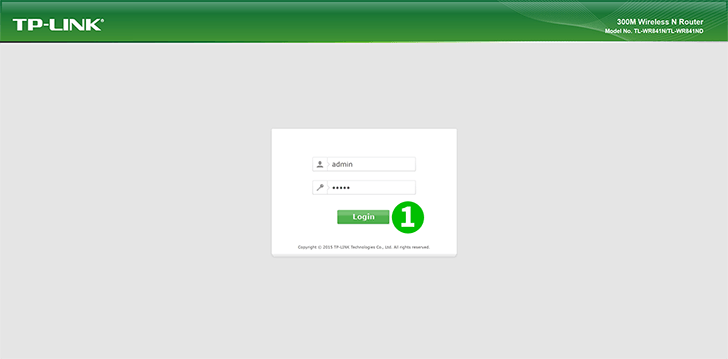
1 ユーザー名とパスワードを使用してTL-WR841Nルーターにログインします
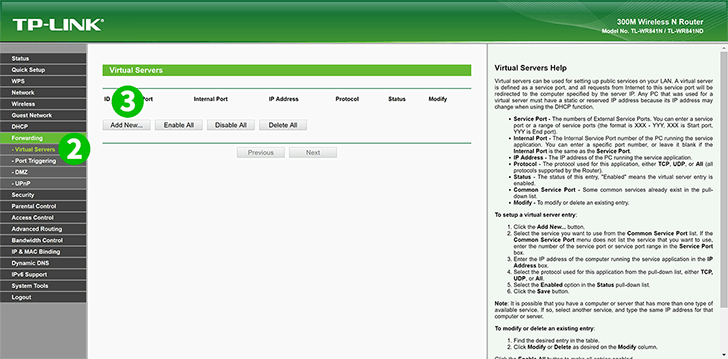
2 左側のメインメニューで[Forwarding]および[Virtual ServerクリックしVirtual Server 。
3 「 Add New... 」ボタンをクリックします
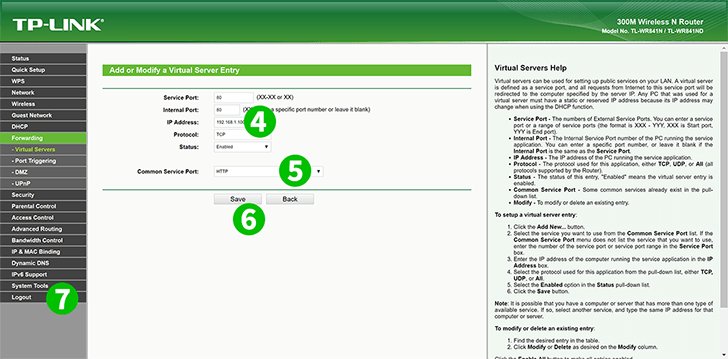
4 [IP Address]テキストボックスに、cFos Personal Netを実行しているコンピューターのIPアドレスを入力します。
5 「 Common Service Ports 」オプションリストで、「HTTP」を選択してポート設定を使用します
6 「 Save 」ボタンをクリックして、新しい設定をSaveます
7 TL-WR841Nルーターからログアウトします
これで、コンピューターのポート転送が構成されました!
TP-LINK TL-WR841Nのポート転送を有効にします
TP-Link TL-WR841Nのポート転送のアクティベーションに関する説明